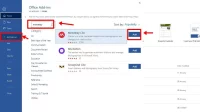Jika Anda kerap menggunakan Microsoft Word untuk berbagai macam keperluan, seperti halnya dengan membuat tugas dan membuat karya ilmiah dengan tulisan tambahan bahasa Arab mungkin saja pernah kesulitan pada saat copy paste. Termasuk juga dengan tulisan Bismillah yang bisa di copy dari internet.
Kadang kala bisa jadi tulisan yang di copy bisa saja terbaik. Lebih buruknya huruf yang sebelum disusun rapi jadi berantakan pada saat di paste pada lembar kerja. Nah agar tulisan tidak berantakan ataupun terbalik berikut ada beberapa cara yang bisa Anda terapkan;
1. Menggunakan Wordpard
Cara yang pertama ini mungkin akan sedikit merepotkan sebab pada setiap Anda ingin mengcopy tulisan arab, maka Anda diharuskan membuka Wordpard kemudian dimasukan pada lembar kerja microsoft word. Memang akan sedikit bolak-balik namun tidak ada salahnya juga jika Anda mencoba beberapa langkah lengkapnya di bawah ini :
ِسْمِ ٱللَّٰهِ ٱلرَّحْمَٰنِ ٱلرَّحِيمِ
- Salin tulisan arab Bismillah yang hendak Anda pindah ke word
- Buka aplikasi Wordpard yakni dengan menekan serta menahan tombol logo di windows keyboard kemudian tekan huruf R
- Jika sudah maka nanti akan itu nanti muncul dialog untuk run dan Anda perlu ketik Wordpard pada bagian tersebut
- Setelah Wordpard berhasil terbuka, Paste tulisan Bismillah yang bisa di copy pada bagian yang tersedia
- Lalu Anda bisa salin ulang tulisan arab sebelumnya sudah di paste pada Wordpard
- Terakhir Paste pada lembar Word.
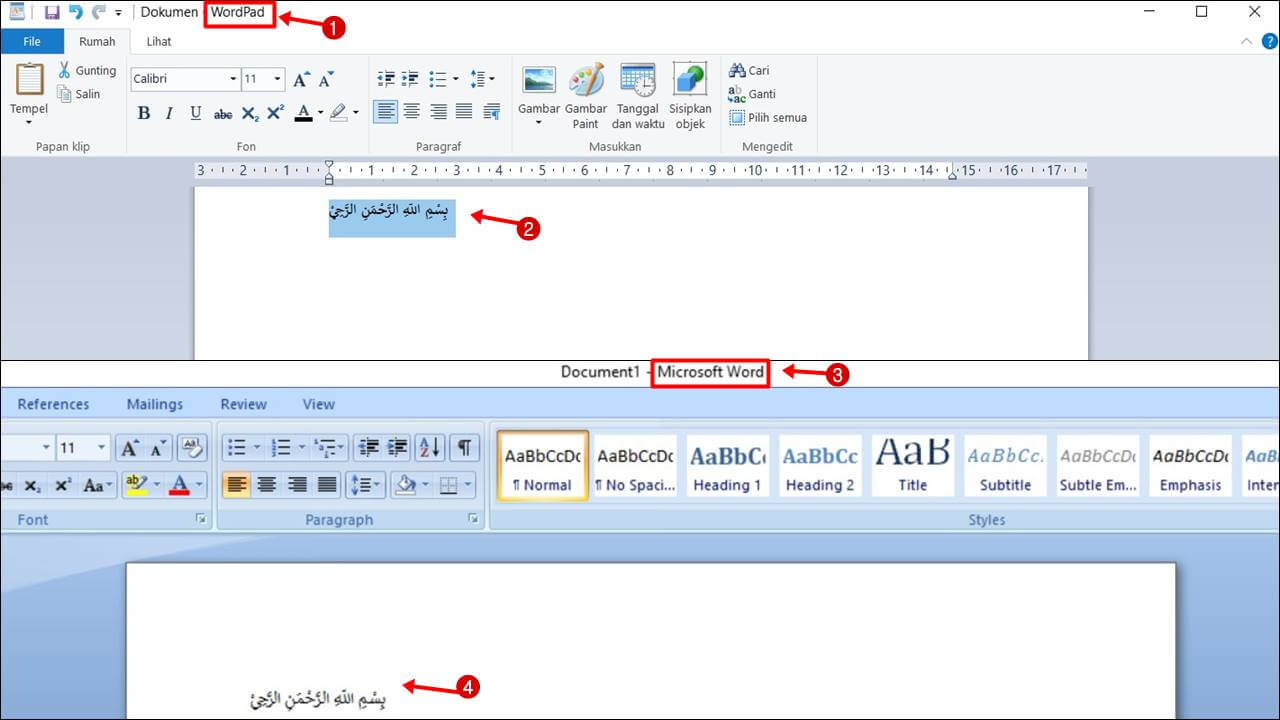
2. Language Setting
Selain menggunakan bantuan dari word Anda juga bisa melakukan copy paste tulisan Arab langsung dari Word, yakni di menu language setting atau pengaturan bahasa. Di bawah ini adalah beberapa langkah-langkah lengkapnya :
- Buka aplikasi Microsoft Word 2007
- Klik ikon dari microsoft office yang ada di bagian pojok kiri atas
- Lihat ke arah bawah maka ada menu opsi “word options” kemudian klik opsi tersebut
- Nantinya akan muncul di laman word options, yang ada pada sebelah kiri lalu klik options
- Klik Language setting
- Cari bahasa arab atau Arabic
- Klik opsi OK
- Tutup Microsoft Word kemudian Anda bisa membuka kembali aplikasinya
- Sekarang Anda pun bisa coba copy tulisan arab di Microsoft Word.
3. Cara Mengetahui Ponsel Support Tulisan Arab
Sebelum tulisan Bismillah yang bisa di copy sebaiknya Anda melakukan cek terlebih dahulu, apakah ponsel Anda sudah support Bahasa Arab atau belum. Nah cara untuk mengetahuinya ada di bawah ini :
- Masuk pada menu Settings atau Pengaturan
- Klik opsi Language & Keyboard atau Bahasa dan Papan Tombol
- Klik di opsi “Android Keyboard Settings” atau Pengaturan Keyboard
- Klik di Input Language atau Input Bahasa
- Beri Tanda ceklis atau Centang di pilihan Bahasa Arab.
Jika Anda ingin mengetik memakai Bahasa Arab, pada ketika keyboard aktif maupun muncul, geser tombol Spasi ke arah kiri atau ke kanan sampai tampilan keyboard berubah jadi huruf Arab. Namun sebaliknya apabila tombol spasi tidak bisa di geser, Anda bisa mencoba untuk menekan beberapa saat sampai muncul pilihan Bahasa.
Tidak semua smartphone Android didukung dengan keyboard support Bahasa Arab ya. Meskipun memang sebenarnya sistemnya telah mendukung. Agar bisa mengatasi masalah semacam ini, maka para pengguna bisa menginstall keyboard yang dibuat oleh pihak ketiga. Keyboard dengan layout huruf Arab seperti Smart Keyboard Pro, MultiLing Keyboard dan A.I. Type Keyboard.
Baca juga :
| • Cara Membuat Halaman Di Word Dari Halaman 2 |
| • Cara Menghapus Halaman Di Akhir Word |
| • Cara Mengatur Spasi Di Word 2013 |
Di atas adalah beberapa cara yang mungkin bisa Anda gunakan untuk tulisan Bismillah yang bisa di copy dari Internet pada Word. Selain itu ada juga cara untuk tahu apakah ponsel Android Anda sudah didukung atau tulisan atau belum.